Laptop mang lại tự do cho game thủ và nhà làm game nhỏ: có thể làm level design trên tàu, viết nhật ký phát triển indie trong quán cà phê, hoặc edit clip stream ở thư viện — rồi gập máy lại để tiếp tục sau. Tuy nhiên, với Modern Standby trên Windows 11, thói quen “gập máy để tạm nghỉ” có thể khiến bạn mất những thay đổi chưa lưu. Hiểu rõ Modern Standby và cách quản lý chế độ ngủ (sleep/hibernate) là điều cần thiết để bảo toàn công việc quan trọng — đặc biệt với những ai làm việc trên dự án game, tài liệu thiết kế hay ghi lại khoảnh khắc chơi game.
Windows sleep mode không “an toàn” như bạn nghĩ
Chế độ ngủ trong Windows được thiết kế để giữ trạng thái làm việc trong bộ nhớ và giảm hầu hết hoạt động, nhưng không tắt hoàn toàn phần cứng. Những tác vụ nền tối thiểu như cập nhật, kết nối mạng và thông báo vẫn có thể chạy. Với Modern Standby (còn gọi là S0), hệ thống luôn “sẵn sàng” để phản hồi nhanh các sự kiện phần cứng — điều này hữu ích cho trải nghiệm mượt mà, nhưng cũng có hệ quả.
Pin vẫn tiêu hao trong sleep, và đôi khi quạt vẫn hoạt động do bộ xử lý xử lý tác vụ nền, nhất là trên máy dùng CPU x86 (Intel/AMD). Nhiều người đã gặp trường hợp đặt laptop vào túi và sau đó thấy máy ấm lên; mối nguy lớn hơn là pin cạn kiệt trong lúc ngủ. Nếu pin chết khi máy đang ở chế độ Modern Standby, trạng thái ở RAM có thể bị mất, dẫn đến mất các file chưa lưu — một cơn ác mộng với nhà phát triển game đang chỉnh sửa scene, hoặc streamer vừa ghi nửa đoạn clip.
Nó khác với “ngủ truyền thống” và ngủ đông
Trước khi có Modern Standby, laptop thường dùng S3 (ngủ truyền thống) hoặc S4 (hibernate/ngủ đông). S3 tắt CPU và nhiều phần bo mạch, chỉ lưu trạng thái vào RAM, tiêu hao rất ít pin. S4 (hibernate) lưu trạng thái ra ổ cứng và tắt hoàn toàn, đảm bảo không mất dữ liệu nếu hết pin — đổi lại thời gian khôi phục lâu hơn. Nhiều máy hiện đại đã chuyển sang S0 (Modern Standby) vì độ mượt khi “wake”, nhưng đổi lại là rủi ro pin và mất dữ liệu nếu không chú ý.
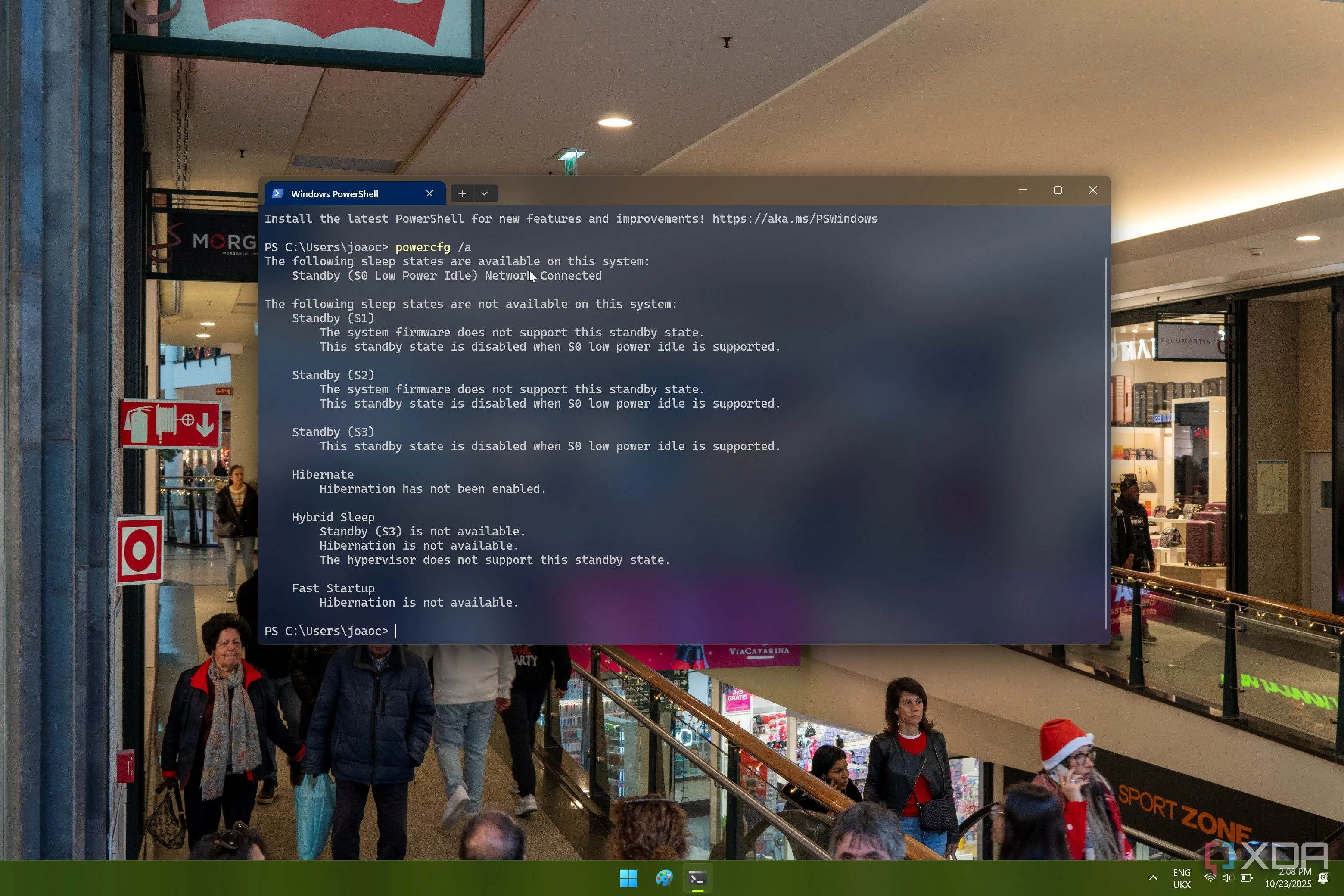 Terminal Windows 11 hiển thị các trạng thái ngủ và hỗ trợ S3 hay không
Terminal Windows 11 hiển thị các trạng thái ngủ và hỗ trợ S3 hay không
Modern Standby: vì sao nó gây phiền toái?
- Thiết kế cho trải nghiệm “liên tục”: đánh thức nhanh khi gõ phím hoặc nhận packet mạng, nhưng cho phép các tác vụ nền khởi chạy.
- Quản lý năng lượng không tối ưu trên x86: các CPU Intel/AMD không tiết kiệm điện tốt bằng các nền tảng Arm khi thực hiện tác vụ nền trong trạng thái ngủ.
- Nhiều thiết bị không còn hỗ trợ S3 hoặc tắt tùy chọn Hibernate, khiến Modern Standby là chế độ duy nhất — nghĩa là rủi ro không có lựa chọn an toàn hơn.
Những vấn đề này nghĩa là: nếu bạn hay gập máy mà quên lưu project Unity, scene Godot, bản thảo thiết kế hay clip stream chưa render xong, khả năng mất công sức là có thực.
Làm gì để giảm nguy cơ mất dữ liệu?
-
Luôn lưu trước khi gập máy
- Thói quen đơn giản nhưng hiệu quả: lưu file, commit code, export cảnh hoặc render nháp trước khi đóng nắp.
-
Kiểm tra máy có hỗ trợ S3 không
- Mở Windows Terminal và chạy: powercfg /a để xem trạng thái ngủ khả dụng. Nếu thấy S3 được liệt kê, bạn có thể chuyển đổi an toàn hơn.
-
Kích hoạt Hibernate (ngủ đông) nếu cần
- Nếu S3 không có, hãy bật hibernate để có lựa chọn “lưu ra đĩa” thay vì chỉ lưu vào RAM. Điều này hữu ích khi bạn rời máy lâu hoặc không chắc pin còn đủ.
-
Cân nhắc thay đổi Modern Standby (với cảnh báo)
- Có thể chỉnh registry để vô hiệu Modern Standby và ép máy về S3, nhưng chỉ làm khi bạn chắc chắn S3 thực sự được hỗ trợ. Sai sót có thể khiến máy tắt hoàn toàn khi gập nắp, dẫn đến mất công việc tương tự.
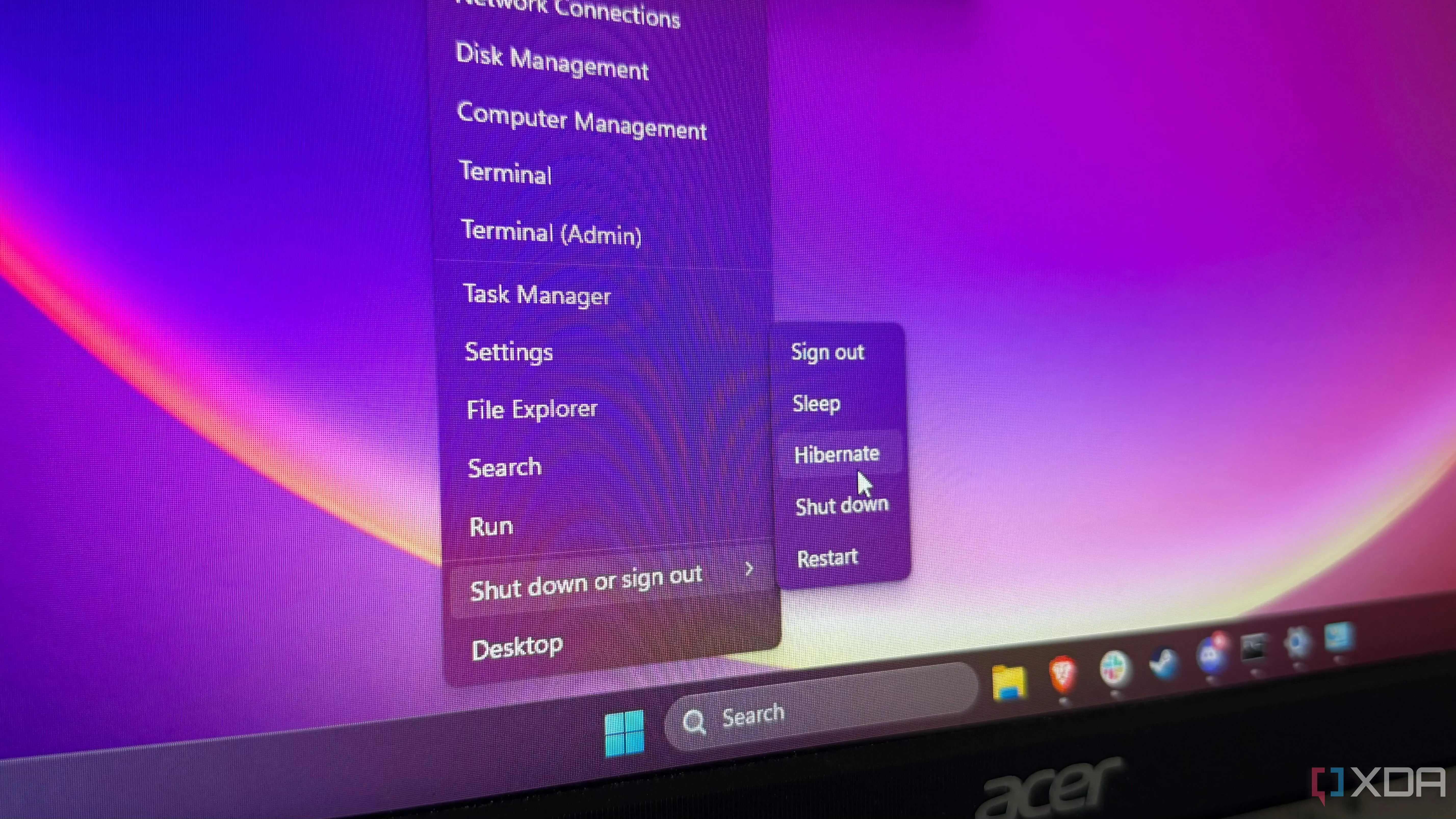 Tùy chọn nguồn trong Windows 11 giúp bạn chọn chế độ ngủ hay ngủ đông phù hợp
Tùy chọn nguồn trong Windows 11 giúp bạn chọn chế độ ngủ hay ngủ đông phù hợp
-
Sử dụng công cụ hỗ trợ tự động lưu
- Kích hoạt tính năng auto-save của trình soạn thảo, engine (Unity/Unreal), hoặc phần mềm dựng video. Với game dev hoặc creator, auto-save thường là cứu cánh.
-
Mang theo power bank hoặc đảm bảo pin đủ
- Đơn giản nhưng hiệu quả: nếu thường xuyên làm việc di động, giữ pin trên 30% khi để máy ngủ.
Kết luận
Modern Standby mang lại sự mượt mà nhưng cũng đặt một gánh nặng lên thói quen quản lý công việc — và với game thủ, nhà phát triển indie hay streamer, mất vài phút công sức có thể là cả một dự án nhỏ bị ảnh hưởng. Giữ thói quen lưu thường xuyên, kiểm tra powercfg /a, bật hibernate khi cần và tận dụng auto-save là những bước thực tế để bảo vệ công sức sáng tạo của bạn. Hãy thử ngay: trước khi gập nắp lần tới, lưu lại và đánh dấu commit — và nếu bạn có mẹo nào khác để tránh mất dữ liệu, chia sẻ với cộng đồng nhé.

